
选中要分析的数据之后,点击"插入",选择"散点图",并选择一种散点图类型。生成图形,我们点击选中图中数据,右键单击选择“添加趋势线”,在选项框中,趋势线选择“线性”,然后勾选“显示公式”和“显示R平方值”,点击“关闭”。就得到线性相关系数R的平方了,我们对它开根号就能得到相关系数。
具体步骤如下:
1、首先,我们打开一个excel文档,选择数据作为演示用
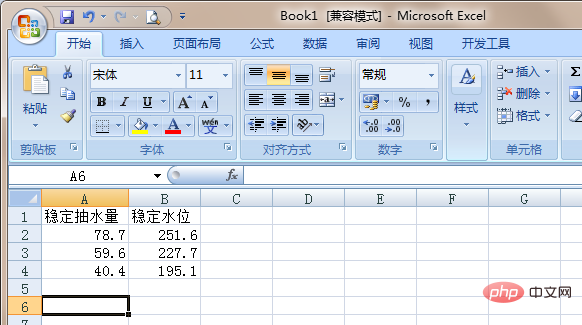
2、选中要分析的数据之后,点击“插入”,选择“散点图”,并选择一种散点图类型。
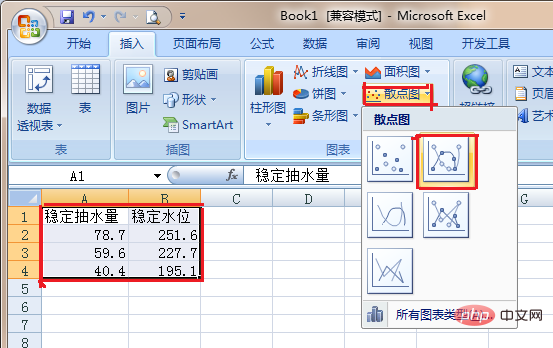
3、生成如下图所示图形,我们点击选中图中数据,右键单击选择“添加趋势线”。
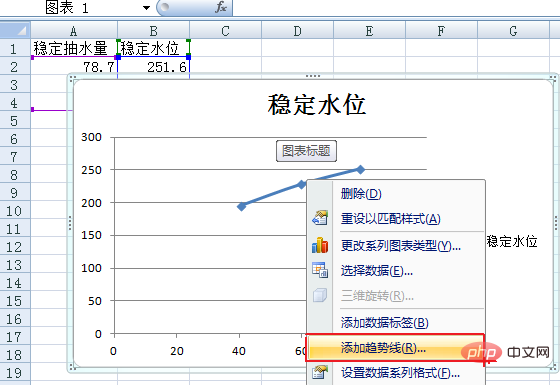
4、在选项框中,趋势线选择“线性”,然后勾选“显示公式”和“显示R平方值”,点击“关闭”。
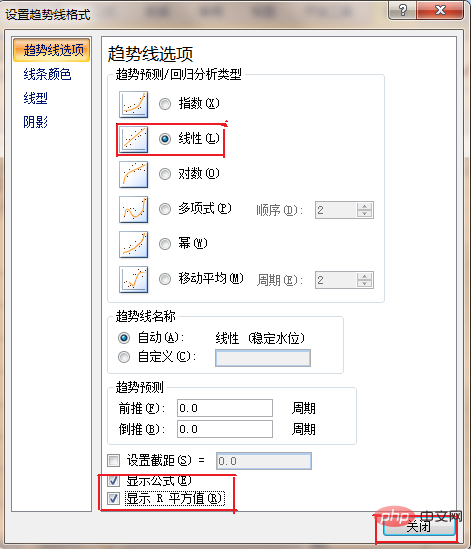
5、此时,图中就可以看到线性相关系数R的平方为0.9924了,我们对它开根号就能得到相关系数,如图所示,相关系数为0.996。
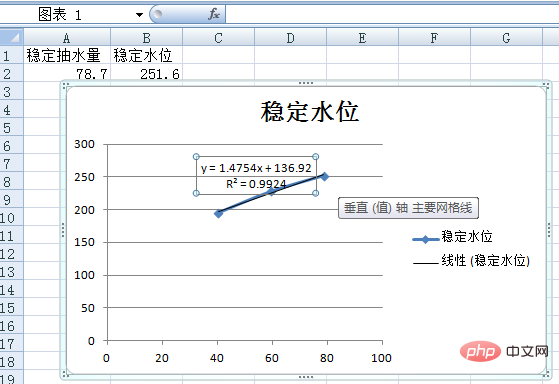
更多Excel相关技术文章,请访问Excel基础教程栏目!
以上是求excel相关系数的详细内容。更多信息请关注PHP中文网其他相关文章!

热AI工具

Undresser.AI Undress
人工智能驱动的应用程序,用于创建逼真的裸体照片

AI Clothes Remover
用于从照片中去除衣服的在线人工智能工具。

Undress AI Tool
免费脱衣服图片

Clothoff.io
AI脱衣机

Video Face Swap
使用我们完全免费的人工智能换脸工具轻松在任何视频中换脸!

热门文章

热工具

Atom编辑器mac版下载
最流行的的开源编辑器

SublimeText3 英文版
推荐:为Win版本,支持代码提示!

Dreamweaver CS6
视觉化网页开发工具

EditPlus 中文破解版
体积小,语法高亮,不支持代码提示功能

DVWA
Damn Vulnerable Web App (DVWA) 是一个PHP/MySQL的Web应用程序,非常容易受到攻击。它的主要目标是成为安全专业人员在合法环境中测试自己的技能和工具的辅助工具,帮助Web开发人员更好地理解保护Web应用程序的过程,并帮助教师/学生在课堂环境中教授/学习Web应用程序安全。DVWA的目标是通过简单直接的界面练习一些最常见的Web漏洞,难度各不相同。请注意,该软件中




